
Tabla de contenido:
- Autor John Day [email protected].
- Public 2024-01-30 08:42.
- Última modificación 2025-01-23 14:39.

Este dispositivo fue creado para su uso con VCVRack, un sintetizador modular virtual creado por VCV, pero puede servir como un controlador MIDI de propósito general.
Sirve como secuenciador MIDI o teclado, dependiendo del modo seleccionado. Las notas MIDI asignadas a las teclas son Do, Re, Mi, Fa, Sol, La, Ti, Do ', de ahí el nombre.
En el modo secuenciador, recorre 16 notas programadas en modo 'sencillo' o 'continuo', seleccionable mediante un interruptor.
Para programar una secuencia, el dispositivo debe cambiarse al modo de 'grabación', donde al presionar los botones de nota se crea la secuencia.
Por supuesto, el dispositivo se puede personalizar para satisfacer sus necesidades y está diseñado de forma modular por ese motivo.
Esta es mi primera crítica instructable y constructiva y los elogios honestos son muy apreciados.
Paso 1: Materiales y herramientas
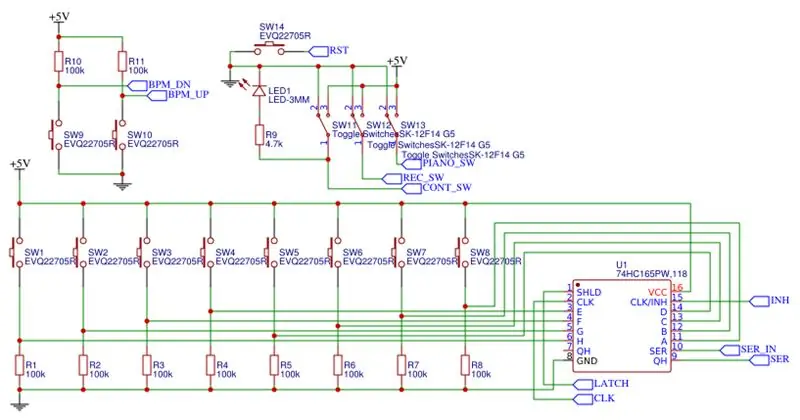
Componentes:
- Arduino Nano
- Interruptor de 3 posiciones * 3
- Botón * 10 (11 si desea un botón de reinicio adicional)
- Resistencia de 100k * 10
- Pantalla SSD1306
- Registro de desplazamiento de entrada en serie en paralelo SN74HC165
- Enchufe de 16 pines (opcional pero recomendado)
- Placa de pruebas o PCB
- Carcasa o placa base
- Encabezados de clavija macho y hembra (opcional)
- LED y resistencias correspondientes (opcional)
Instrumentos:
- Soldador
- Cable USB para Arduino
- Laptop o PC con Arduino IDE
Paso 2: Módulo: Teclado
Componentes:
- Botón * 10
- Pantalla SSD1306
- Placa de pruebas o PCB
- Resistencia de 100k * 10
- Encabezados de clavija macho (opcional)
Monte 8 botones en una configuración en la que encuentre que son un teclado adecuado, recomiendo una configuración de 1 o 2 filas.
Monte los 2 botones restantes donde desee que esté su control de BPM.
Monte la pantalla donde desee en el teclado.
Suelde las resistencias a los botones y conecte los botones y la pantalla de acuerdo con el esquema, ya sea a un encabezado o directamente al registro de desplazamiento y Arduino.
Paso 3: Módulo: Panel de control
Componentes:
- Interruptor de 3 posiciones * 3
- Placa de pruebas o PCB
- Botón (opcional)
-
Encabezados de clavija macho (opcional)
Monte los interruptores en la placa de pruebas.
Opcionalmente, también puede agregar el botón de reinicio en el panel.
Otras adiciones podrían ser LED de estado conectados a los botones.
Conecte los interruptores y componentes adicionales de acuerdo con el esquema, ya sea a un encabezado de pin o directamente al Arduino.
Alternativamente, el panel de control se puede integrar en el teclado.
Paso 4: Módulo: placa base

Componentes:
- Arduino Nano
- Registro de cambios SN74HC165
- Enchufe DIP de 16 pines (opcional pero recomendado)
- Placa de pruebas o PCB
- Encabezados de clavija hembra (opcional)
Monte el Arduino y el registro de desplazamiento o el zócalo en la placa. Cuando utilice un zócalo, inserte el registro en el zócalo.
Cuando utilice conectores de clavija para conectar los módulos, monte los conectores hembra en la placa.
Suelde los componentes según el esquema.
Paso 5: Código
Instale el código adjunto en el Arduino.
Las posiciones de los objetos en la pantalla, así como el pinout y la configuración se manejan a través de #DEFINEs.
El método start () simplemente inicializa los pines y la pantalla, así como la matriz para las notas.
El método printBPM () maneja la escritura del BPM en la pantalla. Es necesario aumentar la usabilidad al configurar los BPM, lo que permite que el valor se cambie rápidamente en lugar de tener que presionar un botón para cada BPM.
El método writeMIDI () maneja el envío de comandos MIDI vía serial.
El método loop () contiene el modo 'secuenciador' así como el modo 'teclado'. Maneja las funciones del dispositivo, verificando las entradas del panel de control para determinar qué modo ejecutar y leyendo el registro de desplazamiento para obtener la entrada del teclado.
Puede que sea necesario modificar el número de pasos o notas que se van a tocar, ajustes en las posiciones de la pantalla.
Paso 6: Carcasa
Componentes:
- Carcasa o placa base
- Dispositivo ensamblado
- Componentes adicionales según su diseño, como tornillos.
Monte el dispositivo en la carcasa o en la placa base según su diseño.
Elegí una placa base impresa en 3D, que luego tuve que ajustar para sostener el dispositivo.
Paso 7: uso

Seleccione el modo que desee utilizando los interruptores del panel de control.
En el modo de teclado, presione el botón con la nota que desea tocar. La pantalla debe mostrar qué nota se está reproduciendo.
En el modo de secuenciador, el dispositivo funcionará solo cuando esté en modo de reproducción.
En el modo 'grabar', puede programar una secuencia presionando los botones del teclado.
En el modo 'reproducir', el dispositivo enviará la nota tocada en serie. Si se toca la misma nota y el dispositivo está en modo 'continuo', la nota no se detendrá y se reproducirá nuevamente; de lo contrario, la nota se detendrá y se reproducirá la siguiente.
Recomendado:
Convertir Un Teclado Muerto a Un Teclado MIDI: 8 Pasos

Convertir Un Teclado Muerto a Un Teclado MIDI: Hace un tiempo cuando era pequeño tenia un teclado funcional que me encantaba tocarlo, aunque solo sabia poquitas notas me encantaba tocarlo, un dia le conecte el eliminador equivocado pero no me habia dado cuenta cuando lo conecte todo estaba funci
Teclado programable: 5 pasos (con imágenes)

Teclado programable: en este proyecto, mostraré cómo hacer un teclado programable relativamente simple y económico para mapear sus atajos de teclado más utilizados, aplicaciones y más.Este teclado se detecta como teclado en todos los sistemas operativos principales, no se necesitan controladores adicionales
Teclado programable de cartón: 8 pasos (con imágenes)

Teclado programable de cartón: a medida que se desarrolla la tecnología, la gente quiere que las cosas sean cada vez más virtuales; sin embargo, a veces es mucho más práctico y conveniente tener algo físico que puedas tocar e interactuar con tus propias manos. Un ejemplo de
Interfaz de teclado con 8051 y visualización de números de teclado en 7 segmentos: 4 pasos (con imágenes)

Interfaz de teclado con 8051 y visualización de números de teclado en 7 segmentos: En este tutorial, le contaré cómo podemos interconectar el teclado con 8051 y mostrar los números de teclado en la pantalla de 7 segmentos
Teclado Das rápido y sucio (teclado en blanco): 3 pasos

Teclado Das rápido y sucio (teclado en blanco): Un teclado Das es el nombre del teclado más popular sin inscripciones en las teclas (teclado en blanco). El teclado Das se vende por $ 89.95. Este instructivo lo guiará a la hora de hacer uno usted mismo con cualquier teclado antiguo que tenga por ahí
